Avaliação de qualidade de chamada
Todos os participantes de uma videochamada verão uma breve tela de feedback no final da chamada
Quando uma consulta de videochamada terminar, os participantes verão uma pequena tela de classificação de qualidade da chamada . Observe que esta tela não aparecerá se a clínica já tiver configurado seu próprio link pós-chamada para o qual os participantes serão direcionados ao final da chamada.
Os participantes podem avaliar a chamada com estrelas e há a opção de deixar um feedback mais detalhado sobre sua experiência de videochamada. O feedback ajudará nossa equipe a identificar e resolver problemas comuns que os usuários podem enfrentar e também a ver o que está funcionando bem. Os usuários podem deixar de fornecer feedback, se preferirem.
Deixar uma avaliação com estrelas e comentários no final de uma videochamada é um processo rápido e simples:
| Assim que a videochamada terminar, a tela Classificação de qualidade da chamada aparecerá para todos os participantes da chamada. | 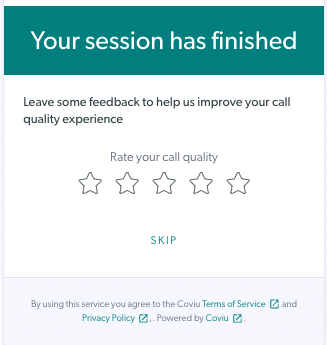 |
| Selecione a classificação com estrelas desejada que corresponda à sua experiência e selecione as opções apropriadas para fornecer feedback. Neste exemplo, o usuário selecionou 4 estrelas e clicou em ‘Áudio muito silencioso’. Eles também optaram por adicionar um comentário. Depois que o feedback for adicionado, selecione Enviar feedback. |
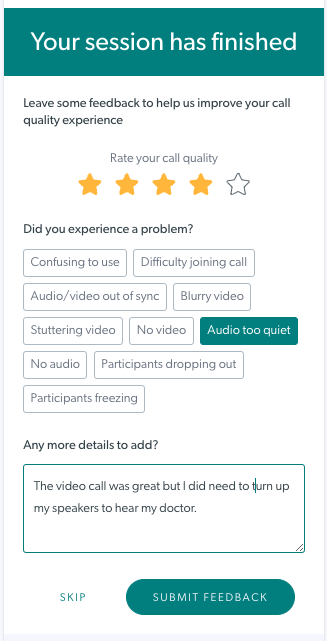 |
| Neste exemplo, o usuário selecionou 5 estrelas e deixou comentários sobre o que funcionou muito bem para eles, clicando nos botões de feedback relevantes. Depois que o feedback for adicionado, selecione Enviar feedback. |
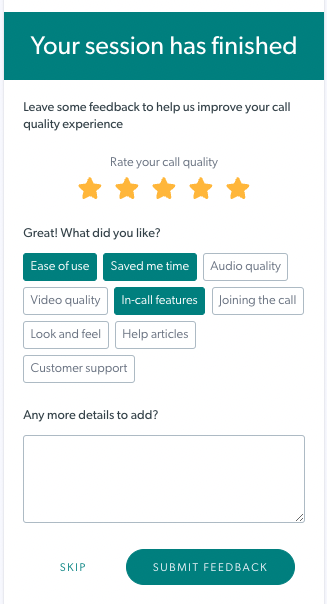 |
| Você verá esta tela quando o feedback for enviado e poderá fechar a guia ou janela do navegador. | 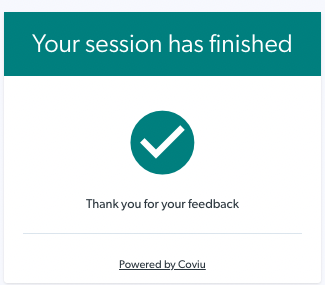 |